JVM监控及诊断工具-GUI篇
文章目录
- JVM监控及诊断工具-GUI篇
-
- 工具概述
- JConsole
- Visual VM
- 再谈内存泄漏
- Java中内存泄漏的8种情况
- Arthas(阿尔萨斯)
- 康师傅使用阿尔萨斯的例子
-
- help指令
JVM监控及诊断工具-GUI篇
工具概述
使用上一章命令行工具或组合能获取目标Java应用性能相关的基础信息,但它们存在下列局限:
- 无法获取方法级别的分析数据,如方法间的调用关系、各方法的调用次数和调用时间等(这对定位应用性能瓶颈至关重要)。
- 要求用户登录到目标Java应用所在的宿主机上,使用起来不是很方便。
- 分析数据通过终端数据,结果展示不够直观。
为此,JDK提供了一些内存泄漏的分析工具,如jconsole,jvisualvm等,用于辅助开发人员定位问题,但是这些工具很多时候并不满足快速定位的需求。所以这里我们介绍的工具相对多一些、丰富一些。
图形化综合诊断工具
1)JDK自带工具
- jconsole:JDK自带的可视化监控工具。查看Java应用程序的运行概况、监控堆信息、永久代(或元空间)使用情况、类加载情况等。位置:jdk\bin\jconsole.exe
- Visual VM:Visual VM是一个工具,它提供了一个可视见面,用于查看Java虚拟机上运行的基于Java技术的应用程序的详细信息。位置:jdk\bin\jvisualvm.exe
- Java Mission Control,内置Java Flight Recorder。能够以极低的性能开销收集Java虚拟机的性能数据。
2)第三方工具
- MAT:MAT(Memory Analyzer Tool) 是基于Eclipse的内存分析工具,是一个快速、功能丰富的Java heap分析工具,它可以帮助我们查找内存泄漏和减少内存消耗。
- JProfiler:商业软件,需要付费。功能强大。
- Arthas:Alibaba开源的Java诊断空间。深受开发者喜爱。
- Btrace:Java运行时追踪工具。可以在不停机的情况下,跟踪指定的方法调用、构造函数调用和系统内存等信息。
JConsole
基本概述
从Java5开始,在JDK中自带的Java监控和管理控制台。用于对JVM中内存、线程和类等的监控,是一个基于JMX(Java management extensions)的GUI性能监控工具。
官方教程:https://docs.oracle.com/javase/7/docs/technotes/guides/management/jconsole.html
启动
- jdk/bin目录下,启动jconsole.exe命令即可。
- 打开DOS窗口,直接输入jconsole就可以了。
三种连接方式
1)Local
使用JConsole连接一个正在本地系统运行的JVM,并且执行程序的和运行JConsole的需要是同一个用户。JConsole使用文件系统的授权通过RMI连接起链接到平台的MBean的服务器上。这种从本地连接的监控能力只有Sun的JDK具有。
2)Remote
使用下面的URL通过RMI连接器连接到一个JMX代理,service:jmx:rmi:///jndi/rmi://hostName:portNum/jmxrmi。JConsole为建立连接,需要在环境变量中设置mx.remote.credentials来指定用户名和密码,从而进行授权。
3)Advanced
使用一个特殊的URL连接JMX代理。一般情况使用自己定制的连接器而不是RMI提供的连接器来连接JMX代理,或者是一个使用JDK1.4的实现了JMX和JMX Rmote的应用。
看一下我们这里的Local本地连接,首先启动idea中的一个项目,如下图:
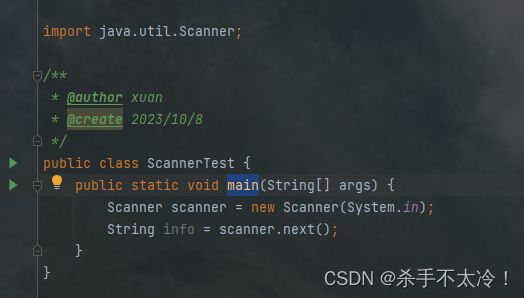
然后点击jdk\bin\jconsole.exe,如下图:

连接上之后如下图:
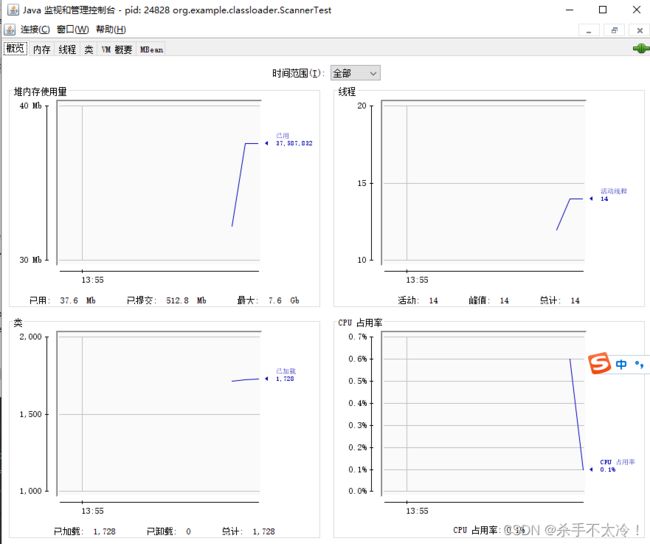
看一下怎么使用JConsole.exe工具去检测死锁,我们有一个如下的程序,如下:
/**
* @author xuan
* @create 2023/10/8
*/
public class ScannerTest {
static Object A = new Object();
static Object B = new Object();
public static void main(String[] args) {
Runnable task = new Runnable() {
@Override
public void run() {
synchronized (A) {
try {
Thread.sleep(1000);
synchronized (B) {
System.out.println();
}
} catch (InterruptedException e) {
throw new RuntimeException(e);
}
}
}
};
Thread thread = new Thread(task);
thread.start();
synchronized (B) {
try {
Thread.sleep(1000);
synchronized (A) {
System.out.println();
}
} catch (InterruptedException e) {
throw new RuntimeException(e);
}
}
}
}
然后去JConsole工具的线程菜单栏查看,如下图:

点击检测死锁之后如下图:
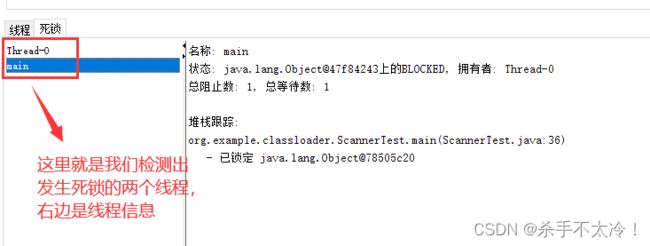
Visual VM
jvisualvm和visual vm的区别
没什么区别,只是visual vm是单独下载的,jvisualvm是JDK自带的
基本概述
- Visual VM是一个功能强大的多合一故障诊断和性能监控的可视化工具。
- 它集成了多个JDk命令行工具,使用Visual VM可用于显示虚拟机进程以及进程的配置和环境信息(jps,jinfo),监控应用程序的CPU、GC、堆、方法区及线程的信息(jstat、jstack)等,甚至代替JConsole。
- 在JDK 6 Update 7以后,Visual VM便作为JDK的一部分发布(VisualVM 在JDK/bin目录下)
- 此外,Visual VM也可以作为独立的软件安装:
首页:https://visualvm.github.io/index.html
jdk中自带的有VisualVM,如下图:

点击打开之后的界面,如下图:
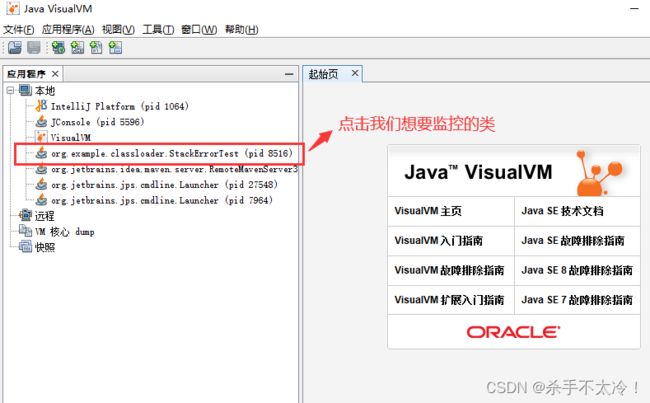
如下图:

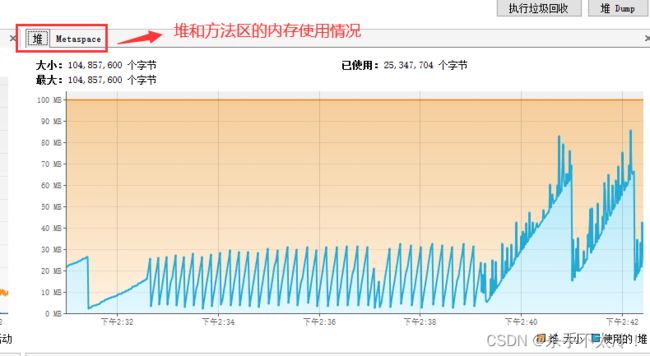
我们这里是写了一个while循环,无限循环创造对象,所以这里一直会进行垃圾回收,如果后续遇到了垃圾回收比较频繁的情况,那肯定是那个地方出问题了。
如果我们发现我们的程序出现卡顿了,那说明可能有些方法执行时间比较长,我们可以在抽样器里面去查看,如下图:

在抽样器里面,点击CPU可以去查看每个方法运行所占用的时间,它会把那些占用时间比较长的方法统计出来,我们后面可以单独分析分析,为什么这个方法的运行时间会比较长?比如说上面Server服里面的printNoticeCount方法的运行时间就比较长。
再谈内存泄漏
何为内存泄漏?
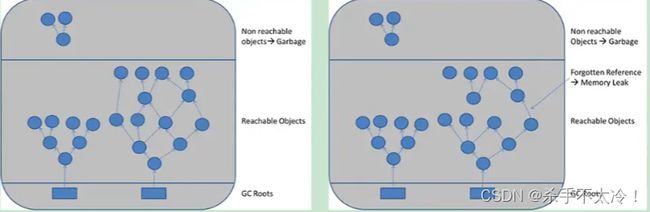
可达性分析算法来判断对象是否是不再使用的对象,本质都是判断一个对象是否还被引用。那么对于这种情况下,由于代码的实现不同就会出现很多种内存泄漏问题(让JVM误以为此对象还在引用中,无法回收,造成内存泄漏)。
内存泄漏(memory leak)的理解
严格来说,只有对象不会再被程序用到,但是GC又不能回收他们的情况,才叫内存泄漏。
但实际情况很多时候一些不太好的时间(或疏忽)会导致对象的生命周期变得很长甚至导致OOM,也可以叫做宽泛意义上的“内存泄漏”。

对象X引用对象Y,X的生命周期比Y的生命周期长;
那么当Y生命周期结束的时候,X依然引用着Y,这个时候,垃圾回收器是不会回收对象Y的;
如果对象X还引用着生命周期比较短的A、B、C,对象A又引用着对象a、b、c,这样就可能造成大量无用的对象不能被回收,进而占据了内存资源,造成内存内存泄漏,直到内存溢出。
内存泄漏与内存溢出的关系
(1)内存泄漏(memory leak)
申请了内存用完了不释放,比如一共有1024M的内存,分配了512M的内存一直不回收,那么可以用的内存只有521M了,仿佛泄漏了一部分;
(2)内存溢出(out of memory)
申请内存时,没有足够的内存可以使用;
可见,内存泄漏和内存溢出的关系:内存泄漏的增多,最终会导致内存溢出。
内存泄漏的分类
(1)经常发生:发生内存泄漏的代码会被多次执行,每次执行,泄漏一块内存;
(2)偶然发生:在某些特定情况下才会发生;
(3)一次性:发生内存泄漏的方法只会执行一次;
(4)隐式泄漏:一直占着内存不释放,直到执行结束;严格的说这个不算内存泄漏,因为最终释放掉了。
Java中内存泄漏的8种情况
1.静态集合类
静态集合类,如HashMap、LinkedList等等。如果这些容器为静态的,那么它们的生命周期与JVM程序一样,则容器中的对象在程序结束之前将不能被释放,从而造成内存泄漏。简单而言,长生命周期的对象持有短生命周期对象的引用,尽管短生命周期的对象不再使用,但是因为长生命周期对象持有它的引用而导致不能被回收。
2、单例模式
单例模式,和静态集合导致内存泄漏的原因类似,因为单例的静态特性,它的生命周期和JVM的生命周期一样长,所以如果单例对象如果持有外部对象的引用,那么这个外部对象也不会被会回收,那么就会造成内存泄漏。
3、内部类持有外部类
内部类持有外部类,如果一个外部类的实例对象的方法返回了一个内部类的实例对象。
这个内存类对象被长期引用了,即使那个外部实例对象不再被使用,但由于内部类持有外部类的实例对象,这个外部类对象将不会被垃圾回收,这也会造成内存泄漏。
4、各种连接,如数据库连接、网络连接和IO连接等
在对数据库进行操作的过程中,首先需要建立与数据库的连接,当不再使用时,需要调用close方法来释放与数据库的连接。只有连接被关闭后,垃圾回收器才会回收对应的对象。
否则,如果在访问数据库的过程中,对Connection、Statement或ResultSet不显性地关闭,将会造成大量的对象无法被回收,从而引起内存泄漏。
5、变量不合理的作用域
一般而言,一个变量的定义的作用范围大于其使用范围,很有可能会造成内存泄漏。另一方面,如果没有及时地把对象设置为null,很有可能导致内存泄漏的发生。
6、改变哈希值
改变哈希值,当一个对象被存储进HashSet集合以后,就不能修改这个对象中那些参与计算哈希值的字段了。
否则,对象修改后哈希值与最初存储进HashSet集合中时的哈希值就不同了,在这种情况下,及时在contains方法使用该对象的当前引用作为的参数去HashSet集合中检索对象,也将返回找不到对象的结果,这也就会导致无法从HashSet集合中单独删除当前对象,造成内存泄漏。
这也是String为什么被设置了不可变类型,我们可以放心地把String存入HashSet,或者把String当做HashMap的key值;
7、缓存泄漏
内存泄漏的另一个常见来源是缓存,一旦把对象引用放入到缓存中,他就很容易遗忘。比如:之前项目在一次上线的时候,应用启动奇慢无比,就是因为代码中会加载一个表的数据到缓存(内存)中,测试环境只有几百条数据,但是生产环境有几百万的数据。
对于这个问题,可以使用WeakHashMap代表缓存,此种Map的特点是,当除了自身有对Key的引用外,此key没有其他引用那么此map会自动丢次此值。
在读这条信息的时候,不知道怎么就突然想到如果一个方法A里面我们有条语句Student stu = new Student();那么这个方法执行完毕之后,当后面堆里面的新生代的伊甸园区里面进行GC垃圾回收的时候,会把我们创建在堆上的Student对象给回收掉吗?会的。因为当我们的A方法执行的时候它会变成栈帧入栈,一个方法相当于是一个栈帧,然后栈帧里面的局部变量表里面有个stu变量,它的地址就是引用堆区里面的Student对象,而当我们A方法执行完毕之后,A方法对应的栈帧就从栈里面出栈了,这个时候stu这个变量就消失了,因此就不会再有对Studnet对象的引用了,这个对象也就变成了一个垃圾对象,当伊甸园区的对象满了之后Java进行GC垃圾回收的时候,会自动的把Student这个对象给回收掉。这就是java的GC垃圾回收,现在懂了之后感觉java的设计非常的神奇。
8、监听器和回调
内存泄漏第三个常见来源是监听器和其他回调,如果客户端在你实现的API中注册回调,却没有显示的取消,那么就会积聚。
需要确保回调立即被当作垃圾回收的最佳方法是只保存它的弱引用,例如将他们保存称为WeakHashMap中的键。
Arthas(阿尔萨斯)
背景
Jvisualvm和Jprofile这两款工具在业界知名度也比较高,他们的优点是可以图形界面上看到各维度的性能数据,使用这根据这些数据进行综合分析,然后判断哪里出现了性能问题。
但是这两款工具也有缺点,都必须在服务端项目进程中配置相关的监控参数。然后工具通过远程连接到项目进程,获取相关的的数据。这样就会带来一些不便,比如线上环境的网络是隔离的,本地的监控工具根本连不上线上环境。并且类似于JProfiler这样的商业工具,是需要付费的。
那么有没有一款工具不需要远程连接,也不需要配置监控参数,同时也提供了丰富的性能监控数据呢?
答案就是阿里巴巴开源的性能分析神器Arthas(阿尔萨斯)
概述
Artha(阿尔萨斯)是Alibaba开源的Java诊断工具,深受开发者喜爱。在线排查问题,无需重启;动态跟踪Java代码:实时监控JVM状态。
Arthas 支持 JDK 6+,支持 Linux/Mac/Windows,采用命令行交互模式,同时提供丰富的 Tab 自动补全功能,进一步方便进行问题的定位和诊断。
当你遇到一下类似问题而束手无策,Arthas可以帮助解决:
- 这个类从哪个 jar 包加载的?为什么会报各种类相关的 Exception?
- 我改的代码为什么没有执行到?难道是我没 commit?分支搞错了?
- 遇到问题无法在线上 debug,难道只能通过加日志再重新发布吗?
- 线上遇到某个用户的数据处理有问题,但线上同样无法 debug,线下无法重现!
- 是否有一个全局视角来查看系统的运行状况?
- 有什么办法可以监控到 JVM 的实时运行状态?
- 怎么快速定位应用的热点,生成火焰图?
- 怎样直接从 JVM 内查找某个类的实例?
官方地址:https://arthas.aliyun.com/
Arthas阿尔萨斯概述https://www.cnblogs.com/qiaoyihang/p/10533672.htmlwindows下安装Arthas 首先需要下载arthas-boot.jar,然后用java -jar的方式启动,下载命令:
curl -O https://alibaba.github.io/arthas/arthas-boot.jar

在运行第二句代码之前一定要启动一个java进程,否则会发生错误,因为阿尔萨斯检测不到你本地的java进程,如下图:

我们可以启动idea,因为idea就是一个java进程,启动完idea之后,再执行上面的命令,如下图:

因为我们在idea中启动了程序StackErrorTest,所以这里会显示出这个程序对应的进程号,然后我们如果想要检测这个程序,就输入它前面对应的编号,这里是6,然后点击回车,成功检测的情况如下图:

在Idea里面安装Arthas插件 因为Arthas的命令实在是太多了,我们不能一一记住,因此idea里面为我们集成了一个arthas插件,去idea插件库里搜索arthas即可发现。这个插件可以让我们拿到各种命令,如下图:

使用Arthas监听我们方法参数 比如我们游戏中的人物可以行走,它行走的时候调用的方法,在线运行的时候的输入参数是什么呢?我们可以通过Arthas进行分析,找到对应的方法,拿到对应的arthas命令,如下图:

开启arthas监听,如下图:


客户端移动游戏人物之后,我们就可以在cmd命令行窗口中监听到方法的输入参数,如下图:

使用Arthas监听我们目标方法的调用堆栈信息 可以在idea中获取相关的Arthas命令,如下图:

然后在cmd命令行窗口使用arthas监听方法的调用堆栈如下图:
方法调用的堆栈信息

康师傅使用阿尔萨斯的例子
首先启动一个java程序,如下图:

然后jps命令看下这个程序的java进程号id,如下图:

紧接着使用“java -jar atrhas-boot.jar 你想要监控的java程序对应的进程号id”命令去监控下你想要监控的java程序,这里是StackErrorTest程序,它对应的java进程号id是5748,如下图:


